系统策略编辑器需要一个描述要使用的可用策略的.ADM文件。默认情况下,它将使用名为ADMIN.ADM的文件,但可以使用“模板”菜单指定不同的模板文件。
系统策略编辑器的主窗口显示在当前打开的策略文件中具有条目的用户和计算机。要创建新的策略文件,请在文件菜单上选择新建命令。新的策略文件包含默认用户和默认计算机的条目。要为特定用户或特定计算机添加条目,请使用添加用户,添加组或添加计算机按钮。请注意,主窗口中显示的所有条目的策略都将保存到一个策略文件中。通常,管理员将策略文件保存到默认情况下策略下载器看起来的网络位置。
下图显示了系统策略编辑器的主窗口。
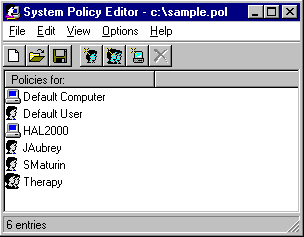
双击一个条目,如“默认计算机”,将显示一个包含条目策略的属性对话框。下图中显示的“默认计算机属性”对话框的上方列出了策略,下一部分显示了特定策略的设置。
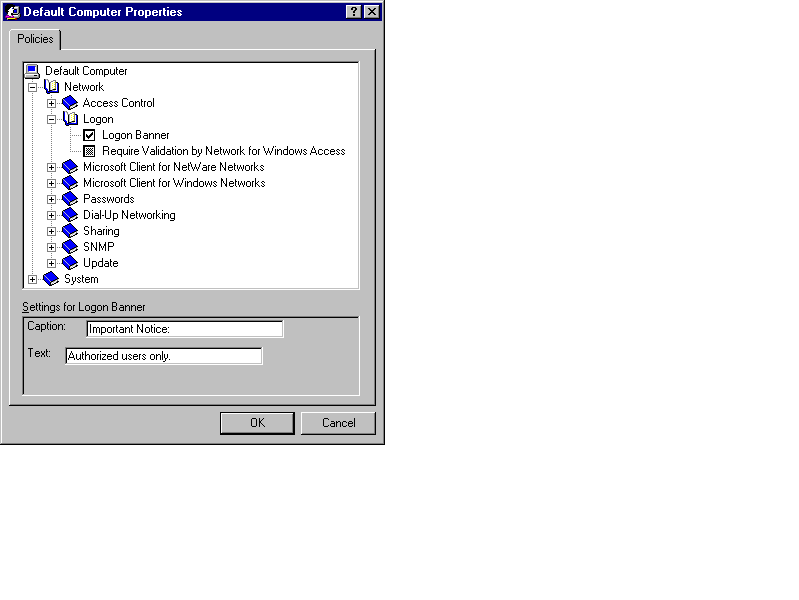
属性对话框中的复选框有三种状态。如果检查,政策将被执行;也就是说,当下载策略时,相应的设置将被添加到注册表中。如果复选框为空,则当下载策略时,设置将从注册表中删除。如果复选框为灰色,则下载策略时注册表设置将不会更改;也就是说,用户可以自由选择设置,假设可以从用户界面更改设置。
例如,桌面壁纸有一个用户策略。通过检查该策略,管理员指定用户将具有的特定壁纸。即使用户使用“显示控制面板”应用程序更改壁纸,管理员指定的壁纸将在下次登录时显示。如果管理员取消选中此策略,则会删除壁纸设置,以便在用户登录时,没有壁纸。如果管理员使复选框灰色,则不执行任何操作,用户可以选择壁纸。
作为第二个例子,有一个用户策略“从开始菜单中删除运行”(在贝壳 / 限制注册表项下))。检查此策略将添加一个注册表设置,告知shell不要在“开始”菜单中包含“运行”命令。通过取消选中此策略,此注册表项将被删除,并且shell显示“运行”命令。如果策略为灰色,则不会更改设置。如果该策略已经生效,它将保持这种方式,并且运行命令将继续被拒绝给用户。如果策略尚未应用,用户将继续看到运行命令。请注意,与壁纸示例不同,用户无法使用控制面板或其他用户界面元素更改此设置。
系统策略编辑器也可以直接在本地注册表而不是策略文件上操作。此函数可用于排除可能与策略有关的问题,因为它显示了特定计算机上的用户目前使用的策略。此模式中没有涉及任何策略文件。要切换到本地注册表视图,请使用文件菜单上的打开注册表命令。请注意,由于策略的注册表设置存在(策略已启用)或不存在(策略关闭),复选框将仅显示两个状态,选中并取消选中。